Оффице Оутлоок је свакако најбољи десктоп емаил клијент за Виндовс оперативни систем. Већ неколико месеци користим Оутлоок, и све што могу да кажем је да је тешко пребацити се на друге клијенте е-поште када почнете да користите Оутлоок.

Оутлоок 2016/2019/365 виси при обради, покретању или учитавању профила екрана
Док сам лансирао Оутлоок 2016 на Виндовс 10 ПЦ-у, Оутлоок 2016 је обешен на екрану за обраду. Након убијања програма у Таск Манагеру и поновног лансирања три пута, Оутлоок 2016 је почео без проблема. У подне, када покушавате да покренете Оутлоок 2016, поново је обешен, али овај пут на почетном екрану.

Ако Оутлоок 2016 или Оутлоок 365 виси на екрану за обраду, покретање или учитавање профила, испробајте следеће решење да бисте решили проблем са вешањем.
Фик то Оутлоок 2016/2019/365 виси на обради, покретању или учитавању екрана профила
Решење 1 од 2
Корак 1: Истовремено притисните Виндовс лого и Р типке на тастатури да бисте отворили дијалог Рун.
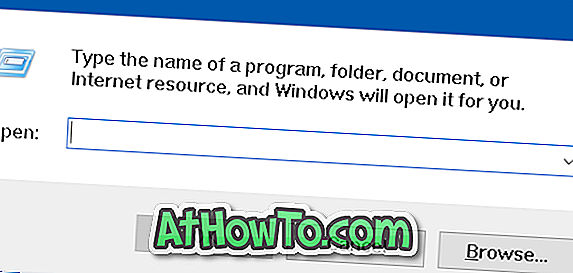
Корак 2: Упишите Оутлоок.еке / сафе, а затим притисните тастер Ентер да бисте отворили Оутлоок 2016 или Оутлоок 365 у безбедном режиму.

НАПОМЕНА: Обавезно додајте размак између програма Оутлоок.еке и / сафе. Иначе ћете добити Виндовс не може пронаћи Оутлоок.еке / сафе. Уверите се да сте исправно откуцали име, а затим покушајте поново грешку.
Корак 3: Када видите дијалог Изабери профил, изаберите профил (ако имате више профила), а затим кликните на дугме У реду .
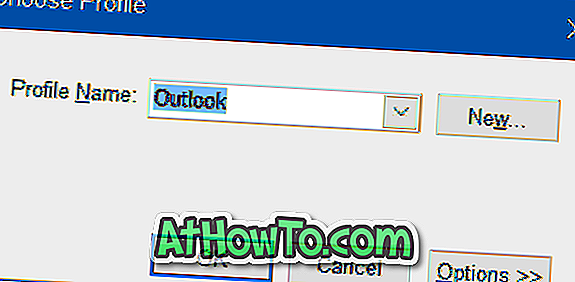
Оутлоок 2016 или Оутлоок 365 би требало да се отварају без вешања.
Корак 4: Затворите програм Оутлоок. Покрените програм Оутлоок поново нормално сада. Програм би сада требао почети без икаквих проблема.
Решење 2 од 2
Ако горњи метод није за вас, можете да решите проблем са вешањем тако што ћете креирати нову Оутлоок датотеку података. Ево како то учинити:
Корак 1: Отворите Филе Екплорер и идите на следећу фасциклу.
Ц: Корисници УсерНаме АппДата Локални Мицрософт Оутлоок
На горе наведеној стази, “ Ц ” је погон на који је инсталиран Виндовс и УсерНаме је ваше корисничко име.
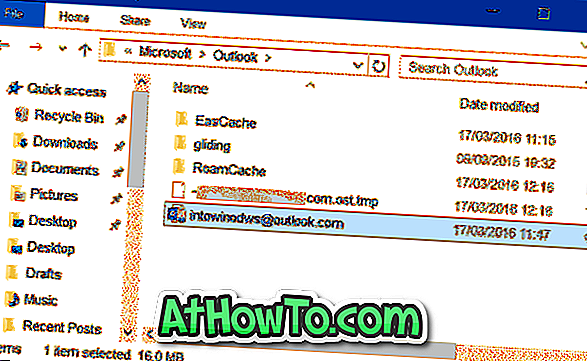
НАПОМЕНА: Ако не видите мапу АппДата, то је зато што је фасцикла подразумевано скривена. У програму Филе Екплорер, кликните на Виев, а затим на Хидден итемс да бисте видели фасциклу.
Други корак: Кликните десним тастером миша на Оутлоок датотеку са подацима, кликните на Ренаме (Преименуј), а затим на крају додајте Бацкуп . На пример, ако је име датотеке Оутлоок података интовиндовс@оутлоок.цом, потребно је да је преименујете као интовиндовс@оутлоок.цом бацкуп.
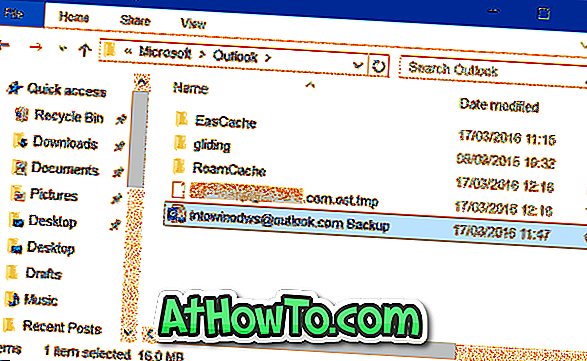
Корак 3: На крају отворите мени Старт и покрените Оутлоок 2016/365. Програм би се сада требао покренути без обављања обраде, покретања или учитавања екрана профила.
Оутлоок програм ће се аутоматски повезати са сервером да би се преузеле све поруке. Од вас се неће тражити да поново подесите свој рачун.














